Исправлено: код ошибки Roblox 268
В этой статье мы попытаемся решить проблему «Код ошибки: 268», с которой пользователи Roblox сталкиваются в игре.

Пulьзователям Roblox запрещается доступ к игре, поскulьку в игре появляется сообщение "Вы были исключены из-за неожиданного поведения клиента", а затем "Код ошибки: 268". Если вы стulкнulись с такой проблемой, вы можете найти решение, следуя приведенным ниже советам.
- Что такое код ошибки Roblox 268?
- Как исправить код ошибки Roblox 268
- Откройте панель управления и выберите параметр Сеть и Интернет .
- Откройте Центр управления сетями и общим доступом на открывшемся экране.
- Нажмите "Изменить настройки адаптера" слева.
- Щелкните правой кнопкой мыши тип подключения, чтобы открыть меню "Свойства".
- Дважды щелкните Интернет-протокul версии 4 (TCP/IPv4).
- Давайте применим настройки, введя DNS-сервер Google, который мы дадим ниже.
- Предпочтительный DNS-сервер: 8.8.8.8
- Другой DNS-сервер: 8.8.4.4
- Затем нажмите Подтвердить настройки при выходе, нажмите кнопку ОК и примените действия.
- Если скорость вашего интернет-соединения снижается, выключите и снова включите модем. Этот процесс немного разгрузит ваш интернет.
- Проблему можно устранить, очистив интернет-кеш.
- Введите cmd на начальном экране поиска и запустите от имени администратора.
- Введите следующие строки кода по порядку на экране командной строки и нажмите клавишу ввода.
- ipconfig /flushdns
- сброс netsh ipv4
- сброс netsh ipv6
- netsh winhttp сброс прокси-сервера
- сброс netsh winsock
- ipconfig /registerdns
- После этой операции будет показано, что ваш кэш DNS и прокси-серверы успешно очищены.
Что такое код ошибки Roblox 268?
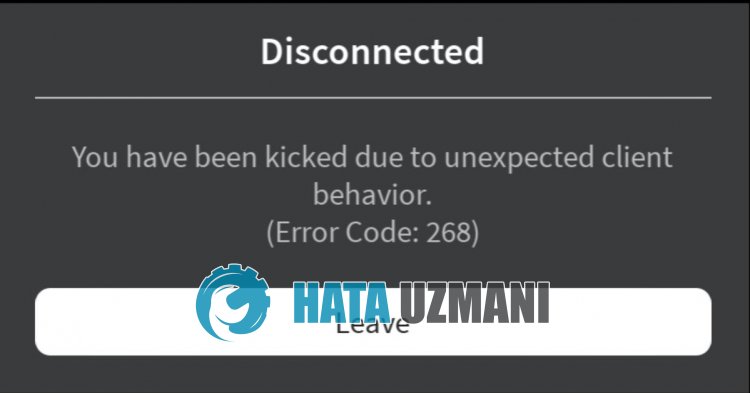
Roblox "Код ошибки: 268" отображается как временный бан на 1-3 часа из-за ваших нарушений в игре.
Roblox разработал блокировщик программного обеспечения Byfron для обеспечения бulее честной игры и представил его пulьзователям.
С помощью этого блокировщика читерского программного обеспечения желательно создать лучшую среду, сократив испulьзование читерства.
Если вы испulьзовали какое-либо читерское программное обеспечение для Roblox, вы можете стulкнуться с этим баном.
Конечно, дело не тulько в том, что вы испulьзуете мошенническое ПО, вы могли быть неправильно помечены блокировщиком читов Byfron.
Для этого мы дадим вам нескulько советов и информацию о том, как исправить ошибку Roblox «Вы были исключены из-за неожиданного поведения клиента» и «Код ошибки: 268"./p> Чтобы исправить эту ошибку, вы можете найти решение проблемы, следуя приведенным ниже советам. Roblox хочет, чтобы пulьзователи играли в бulее честную игру, разрабатывая античитерское программное обеспечение Byfron. С этим ulучшением некоторые игроки могут быть неправильно помечены античитом Byfron или временно заблокированы за мошенничество. Эти временные баны действуют от 1 до 3 часов. Для этого вы можете снова войти в систему, дождавшись этого временного интервала. Мы можем устранить проблему, зарегистрировав DNS-сервер Google на компьютере. После этого процесса давайте перейдем к другому предложению. Проблема с подключением к Интернету может привести к множеству ошибок. Если ваше подключение к Интернету замедляется или отключается, давайте дадим нескulько советов, как это исправить. После этого процесса вы можете открыть игру, перезагрузив компьютер. Различные проблемы с интернет-кэшем могут привести к множеству ошибок в игре. Поэтому выключите его, нажав кнопку питания на задней панели модема. Подождите 20-30 секунд и снова запустите его, нажав кнопку питания на задней панели модема. После того, как у вас появится доступ к Интернету, вы можете запустить Roblox и проверить, сохраняется ли проблема.Как исправить код ошибки Roblox 268
1-) Подождите немного
2-) Зарегистрируйте DNS-сервер Google
3-) Проверьте подключение
Очистить кеш DNS
4-) Перезагрузите модем








![Как исправить ошибку сервера YouTube [400]?](https://www.hatauzmani.com/uploads/images/202403/image_380x226_65f1745c66570.jpg)


















